windows10怎么安装电脑管家
更新时间:2024-04-24 11:03:14作者:xiaoliu
在使用Windows10系统的电脑上安装电脑管家是非常必要的,它可以帮助我们保护电脑的安全,提升系统的运行效率,想要安装电脑管家,首先需要下载安装包,并且确保安装包的来源可靠。接下来双击安装包进行安装,根据步骤一步步进行操作即可完成安装过程。安装完成后,还可以根据个人需求进行一些设置,以便更好地发挥电脑管家的功能。
具体步骤:
1.首先,在百度搜索中搜索出电脑管理安装包,正常下载安装包
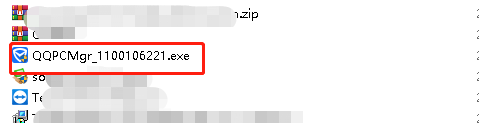
2.双击电脑管理安装包,出现导航页面后。点击右下角的路径浏览图标
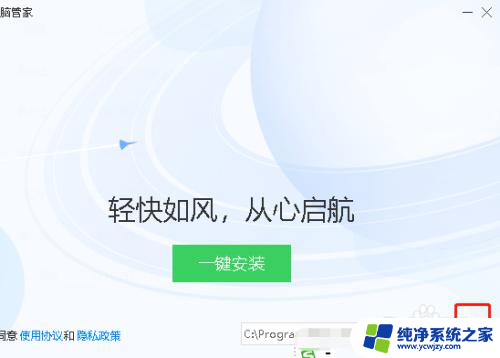
3.选择要安装的路径后,勾选同意安装协议。并点击对话框中间的一键安装
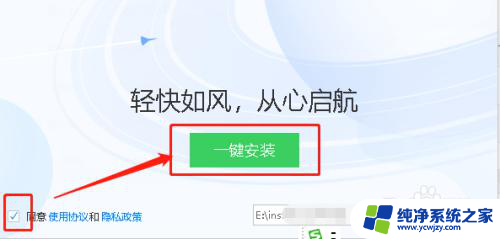
4.安装需要几分钟时间,安装过程不需要操作。如下图所示
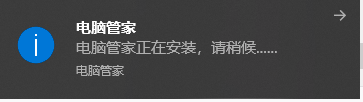
5.安装完成后,在桌面右下角的工作栏中点击电脑管理的图标即可弹出如下界面
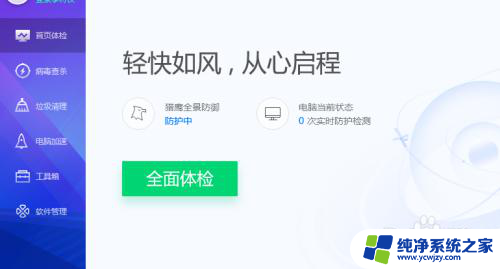
6.出现如下界面代表安装成功,可以点击左上角登录按钮进行登录
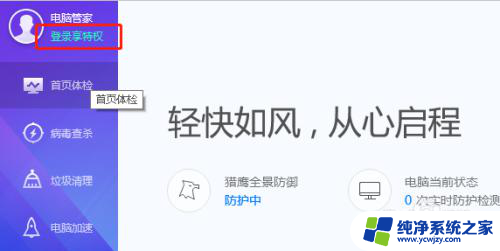
以上就是Windows 10如何安装电脑管家的全部内容,对于一些不清楚的用户,可以参考以上小编提供的步骤进行操作,希望对大家有所帮助。
- 上一篇: win11这台电脑的磁盘布局不受uefi固件支持
- 下一篇: win10安装东西总是被提示
windows10怎么安装电脑管家相关教程
- 家里的摄像头怎么安装 家用无线摄像头安装教程
- 电脑安装软件需要管理员密码 电脑安装软件老弹出要管理员权限怎么办
- 家用电脑有必要装独立显卡吗 怎么安装显卡软件
- 电脑软件怎么搬家 如何将已安装的软件迁移至新电脑
- windows10安装软件需要管理员权限 win10如何设置管理员权限安装软件
- win10家庭版怎么安装CAD2006?详细安装步骤分享
- win11家庭系统安装哪个版本cad Win11安装Autocad失败怎么解决
- win11家庭版安装outlook邮箱 win11怎么安装outlook邮箱
- 电脑怎么装安卓模拟器 如何在Windows电脑上安装安卓模拟器
- win11安装进入管理员 win11电脑如何打开管理员权限
- 使用u盘将win11重做win7系统
- excel打开提示安装
- 电脑加装内存条要重新安装系统吗
- 没有密钥怎么安装win10
- 怎么把打印机设置成网络打印机
- 苹果电脑安装五笔输入法
系统安装教程推荐
win10系统推荐